|
|
|
Umschlagtext
Sorgfältig recherchiert und topaktuell präsentiert, enthüllt dieses Buch die letzten bislang undokumentierten Geheimnisse und brandneue Insider-Tricks, mit denen fortgeschrittene Anwender wirklich alles aus XP herausholen!
Langweilige 08/15-Workshops bekommen Sie woanders: Dieser Underground-Scout richtet sich an diejenigen, die wirklich alles wissen wollen! Von den Risiken und verheimlichten Nebenwirkungen diverser Tuning-Tools über effektive Sicherheits-Maßnahmen und geniale Tricks zum Service Pack 2 bis hin zu geheimen Optionen und versteckten Funktionen, mit denen Sie hart ans Limit gehen und das absolute Performance-Maximum aus Windows XP herauskitzeln können: Hier finden Sie, was Microsoft Ihnen am liebsten verschweigen würde! Aufgedeckt: Brandneue Windows-Hacks & Secrets - Geheime Desktop-Einstellungen und undokumentierte Programme aufgedeckt - Kompatibilitätsmodus ausreizen - ältere Programme zum Laufen bringen - XP-Bootscreen hacken und individuell konfigurieren Fitnesskur: Windows radikal entrümpeln - Überflüssige Dienste nicht nur deaktivieren, sondern endgütltig deinstallieren - Schlank und schnell: Sinnlose XP-Spielereien über Bord werfen - Vorsicht! Verheimlichte Risiken und Nebenwirkungen von Tuning-Tools Risiko: XP-Sicherheitslücken aufdecken und eliminieren - In 6 Schritten zum sicheren Betriebssystem - Systemsteuerung, Internet Explorer und Downloads endlich sicher! Ausgeschnüffelt: Schluss mit Datenspionage! - Angriffsversuche erkennen, blocken und zurückverfolgen - Office-Dokumente von versteckten Infos befreien - Den redseligen Media Player endgültig zum Schweigen bringen Gehirnoperation: Geheimnisse der Registry voll im Griff - Registry aufräumen und überflüssige Speedbremsen rauswerfen - Versteckte Programme aufdecken und beseitigen - Registry tunen, defragmentieren und komprimieren Datenrettung: Wenn der Notfall eintritt - Von Microsoft nicht vorgesehen: Die ultimative Rettungs-CD mit Windows PE - Keine Panik: Gelöschte Dateien wieder herstellen Total vernetzt: Was Microsoft verschweigt - Drahtlose Netzwerke richtig sicher machen - Den eigenen Videoserver aufbauen - Mit Playstation und Xbox ins WLAN Rezension
Mit "Windows XP Hacks & Secrets" hat man sein Betriebssystem voll im Griff. Dieses Werk durchleuchtet Windows XP sehr tiefgehend und zeigt immer wieder neue Optimierungsmöglichkeiten und Sicherheitslücken auf. Dieses Buch verhilft zum einen zu einem schnelleren, stabileren und sicheren Betriebssystem und zum anderen lernt man (auch als fortgeschrittener Anwender) jede Menge dabei.
Erwin Ferrao, lehrerbibliothek.de Verlagsinfo
Die Geheimnisse in den Tiefen des XP Systems aufstöbern Leseprobe: siehe DATA BECKER Homepage Inhaltsverzeichnis
1. Windows-Secrets individuell 23
1.1 Startmenü mit eigenen Einstellungen optimieren 25 Verknüpfung mit entfernen 26 Bestimmte Programme im Startmenü nicht anzeigen 27 Hilfe, Favoriten und Dokumente endgültig ausblenden 28 Ausführen komplett unsichtbar 28 Änderung von Startmenü-Einträgen verhindern 29 Änderungen im Startmenü unterbinden 29 Selbst erstellte Ordner im Startmenü aktivieren/deaktivieren 30 Startmenü scrollen 30 Systemsteuerung im direkten Zugriff 31 1.2 Coole Tricks zum Windows-Explorer 32 Zusätzliche Symbole in der Arbeitsplatz-Anzeige 32 Nerviges AutoPlay abschalten 35 Doppelklick im Einfachklickmodus ignorieren 36 Farbeinstellungen im Explorer ändern 37 Thumbnails für Miniaturansicht ansteuern 38 1.3 Kontextmenüs für schnelleres Arbeiten erweitern 40 Neue Dateitypen einrichten/ändern 40 Verzeichnis oder Laufwerk in neuem Fenster öffnen 42 1.4 Überflüssige Gimmick-Effekte radikal beseitigen 44 Animationen in der Registry abschalten 45 Fensteranimation abschalten 46 Startmenü beschleunigen 46 1.5 Systembremse Active Desktop komplett abschalten 47 Active Desktop sperren 48 1.6 Desktop-Einstellungen aufdecken, die Microsoft dem Anwender verschweigt 48 Hintergrundbild positionieren 48 Den Arbeitsplatz in der Taskleiste 49 1.7 Wichtige Verzeichnisse verschieben, verstecken und schützen 50 Eigene Dateien nicht verwenden! 50 Standardverzeichnisse verschieben 50 Symbole im Dialogfeld Speichern unter ändern 54 1.8 Geheimer Blick hinter die Kulissen 57 Papierkorb umbenennen 57 Textfarbe in der Eingabeaufforderung 58 1.9 Undokumentierte Programme aufgedeckt 59 Die PowerToys für Windows XP 60 Support-Tools auf der XP-CD 62 GIF Animator 71 1.10 Mehr Platz durch effektive Komprimierung 72 Komprimierte Verzeichnisse 72 ZIP-Ordner 74 Batchentpacker im Selbstbau 74 1.11 Windows schaltet sich nicht mehr ab - der große Shutdown-Guide 76 Auslagerungsdatei-Löschen bremst das Herunterfahren 76 Versteckter Schalter in der Registry 77 Problemfall Benutzeranmeldung 78 Shutdown-Probleme durch PC-Lautsprecher 79 Wenn Windows nicht herunterfährt, sondern immer wieder neu startet 79 Windows mit einem Mausklick turboschnell herunterfahren 80 Trödelnde Programme kappen 81 1.12 Windows-Zeichensätze selbst anpassen 82 1.13 Kompatibilitätsmodus ausreizen - ältere Programme zum Laufen bringen 85 Der Compatibility Administrator 88 1.14 XP-Bootscreen hacken und individuell konfigurieren 90 1.15 Installation ohne bootfähiges CD-ROM-Laufwerk 95 Windows bei der Installation automatisch die neusten Service Packs mitgeben 99 Auch Hotfixes können mit auf die Installations-CD 102 2. Schlank und schnell - Fitnesskur für Windows 105 2.1 Turbo-Bootgeschwindigkeit entzaubert 107 Alberne Tricks aus Redmond 107 Windows baut ab 108 Turbolader - Prefetch-Cache 108 Wenn Prefetching zum Problem wird 109 Prefetch von Hand aktualisieren 110 Bootdateien defragmentieren 110 Ungebetene AutoStart-Aufrufe beseitigen 111 Den Bootvorgang mit Power-Tools analysieren 114 2.2 Großreinemachen unter Windows XP 116 Systemwiederherstellung abschalten 116 Den SFC-Ordner entrümpeln 118 Temporäre Dateien nicht vergessen 118 Treibersicherungsordner leeren 119 2.3 So wird Windows noch schneller 119 2.4 Schnellere Anmeldung aktivieren 126 Für Tüftler - der Registry-Weg 127 2.5 Welche Dienste Windows wirklich braucht 127 Überflüssige Dienste deaktivieren 129 Dienste-Empfehlung für ein sicheres Windows 129 Anwendungsszenarien vorgestellt 131 2.6 Wie kann ich Dienste nicht nur deaktivieren, sondern richtig deinstallieren? 133 Diensten mit dem Resource Kit zu Leibe rücken 134 2.7 Beliebige Programme als Dienst laufen lassen 135 Programm nur gelegentlich als Dienst installieren 136 2.8 Unbenutzte DLLs sofort aus dem Speicher werfen 137 Wie so oft: Ein (falsches) Gerücht und alle sind dabei 138 So finden Sie nicht mehr benötigte DLLs 138 Der automatische DLL Killer 139 2.9 Programmautomatik sicher abklemmen 140 Den harmlosen AutoStart entrümpeln 140 Versteckte Programmautomatik aufspüren 141 Auch die Registry ist dran 141 2.10 Aktuell benutzte Programme sofort ausschalten 142 2.11 Risiken und verheimlichte Nebenwirkungen von Tuning-Tools 144 Gefahr für die Registry durch Tuning-Tools 144 2.12 Die Suchfunktion unter XP aufbohren 145 Endlich keine Suchprobleme mehr 146 Wenn Sie sich nicht auf Microsoft verlassen wollen 146 2.13 Sinnlose XP-Spielereien deaktivieren 148 Menüschatten? Braucht kein Mensch 148 Radikalkur: XP-Oberfläche abschalten 149 2.14 Wenn Service Packs und Hotfix nur Plattenplatz verschwenden 149 2.15 Versteckte Systemoptionen einblenden und deinstallieren 150 2.16 Mehr Stabilität und Sicherheit durch den Windows WFP 152 2.17 Der Mythos RAM-Defragmentieren entzaubert 153 2.18 Mehr Windows-Schub mit RAM-Disk 154 2.19 Schneller geht's mit der optimierten Auslagerungsdatei 155 Tricks für Anwender mit großer Platte 156 2.20 Wir zeigen alles - Profikonsolenbefehle 156 Kommandozeile komfortabel aufrufen 156 Servercheck zum Einstieg 157 Alle Kommandozeilen-Tools auf einen Blick 158 Kryptische Navigation verbessern 158 Profi-Einstellungen für die Eingabeaufforderung 159 2.21 Den Arbeitsspeicher ohne zusätzliche Tools freischaufeln 160 2.22 Prozessbeschleunigung mit der Leistungsüberwachung 161 Das CPU-Herzstück untersuchen 163 Druckeranschluss zu lahm? 163 2.23 Windows im Netz schneller booten 163 2.24 Prozesse optimieren 165 Nero & Co. schnell und sicher nutzen 166 Programmen richtig Beine machen 166 Finger weg! Systemprozesse sind tabu 168 Task-Manager ist Chefsache 168 2.25 Geräte-Manager tunen 169 3. Windows-Sicherheitsrisiken aufgedeckt und abgestellt 171 3.1 Sechs Schritte für ein sichereres Windows 174 3.2 Das Windows-Sicherheitscenter im Überblick 176 Die Firewall 176 Automatische Updates 177 Neue Virenscanner-Funktionen 177 Warnmeldungen anzeigen 179 Neue Einträge des SP2 in der Ereignisanzeige 179 3.3 So sichern Sie Windows automatisch ab 181 Datenschutzbedenken 181 Die neue Version vom automatischen Update 184 3.4 So laden Sie nur noch die Programme, die Sie wollen 186 Mehr Kontrolle über geheime Add-Ons 187 3.5 Endlich wird der Download sicher 188 Dateidownloads von Webseiten unter Kontrolle 188 Was Windows mit heruntergeladenen Dateien anstellt 189 Dateianhänge in Outlook Express blocken 190 3.6 Schutz auf Hardwareebene 191 Wenn Windows Ihre Programme killt 191 3.7 Die Bequemlichkeit besiegen - clevere Benutzerverwaltung unter XP 192 Wie sicher Benutzerkonten wirklich sind 193 Unbedingt einschalten: der Kennwortschutz 195 Fliegender Wechsel zwischen Anwendern 196 Gefälschte Anmeldung verhindern 197 Wer benutzt heimlich meinen PC? 199 Und noch mehr Tricks für die Windows-Anmeldung 199 Die erweiterte Benutzerverwaltung 200 3.8 Volle Kontrolle über Dateien und Verzeichnisse 201 So wird aus der Home- eine Professional Edition 201 Zugriffsrechte sicher einstellen 202 Ohne Berechtigung geht nichts 203 Licht im Dschungel der Berechtigungen 203 3.9 Dateiberechtigung beim Kopieren im Netz erhalten 207 Freigabe über die Kommandozeile 208 Mehrfache Netzwerkfreigaben vermeiden 209 Das sehen Sie sonst nie: versteckte Ressourcen der Netzwerkumgebung 210 Behalten Sie den Überblick 211 Das geht auch: Zugriffsrechte für Netzwerkfreigaben 212 Freigaben deaktivieren 214 3.10 Jetzt ist Schluss: Benutzer für eine bestimmte Zeit aussperren 214 Mit diesem cleveren Tool geht es auch 214 3.11 Die Registry freigeben 216 3.12 Dem einen mehr, dem anderen weniger 216 Kontingente verteilen 217 3.13 NET Passport setzen und ändern 218 .Net Passport einrichten 218 3.14 Alle kritischen Windows-Features für Mitbenutzer entschärfen 219 3.15 Die Systemsteuerung absichern 221 Das Startmenü entschärfen 224 Programme einfach verstecken 225 3.16 Den Internet Explorer absichern 226 Schaltflächen für User ausblenden 228 3.17 Gefährliche Dateien identifizieren 229 3.18 Was der Normal-User nie zu sehen bekommt - wirklich alle Prozesse anzeigen 231 Prozesse stoppen und rauswerfen 233 Kostenloser Process Explorer 234 3.19 Wer versteckt sich hinter svchost.exe? 234 Versteckte Informationen finden 235 Geheimnis gelüftet - trotzdem bestehen Gefahren 236 3.20 Recovery Console: Vorbereitung auf den Windows-Crash 236 Wiederherstellungskonsole direkt von der Platte starten 237 Sicherheitseinstellungen der Konsole aushebeln 237 So stellen Sie Ihre Bootdateien wieder her 238 3.21 So sichern Sie Ihren privaten Windows-Codeschlüssel 240 Schlüssel wiederherstellen 241 3.22 Verräterische Dateilisten entfernen 241 Registryänderungen tarnen 242 Internetspuren vernichten 242 Internetmüll einfach löschen 242 Auch hartnäckigen Schmutz beseitigen 243 CleanCache sorgt für sorgenfreie Reinheit 244 3.23 Bildschirmschoner mit einem Kennwort sichern 244 3.24 Spuren des Arbeitstags ausradieren 245 3.25 Kennwortrücksetzdiskette als letzte Rettung 247 3.26 Admin-Passwort vergessen - was ist zu tun? 248 3.27 Persönliche Daten mit dem Schredder unwiderruflich vernichten 251 So werden Sie Dateien wirklich los 251 Kostenlos: Scriptblocker 252 Für Profis: sicheres Löschen mit CIPHER 253 Verborgene Daten in MS-Office entfernen 253 3.28 Kommt das Virus vom USB-Stick? 253 Geheimer Datenklau mit Stick 254 USB-Stick einfach verbieten 255 3.29 Das gefährliche UPnP abdichten 255 3.30 Rechner mit Mausklick oder Tastenbefehl sofort sperren 256 3.31 Wer wollte denn da einbrechen? 257 3.32 Fremde Dienste auf dem Rechner identifizieren 258 3.33 Den Rechner komplett durchleuchten 258 3.34 Keine Chance für Makroviren 259 Das Ausführen gefährlicher Dateien verhindern 261 3.35 Laufwerke komplett tarnen 262 3.36 Den Wurm per Hand killen 262 3.37 Schwachstelle Mensch in der Sicherheitskette 263 Jetzt wird's gemein: Wenn ein Kollege Ihnen Böses will 264 Der verbitterte Rächer 264 E-Mail-Anhänge und andere Gefahrenquellen 264 4. Mit Windows schnell und sicher ins Internet 265 4.1 Komfortabel durchs Internet 267 Internetseiten schneller laden 267 Eine Webseite immer voll im Blick 268 Den Soundklick im Internet Explorer deaktivieren 268 Den Internet Explorer beim Start maximieren 269 Aktualität der Internetseite herausfinden 269 So sparen Sie richtig: keine Grafiken und Hintergrundbilder ausdrucken 270 4.2 DSL-Tuning, das wirklich hilft 270 MTU - Maximum Transmission Unit 270 RWIN optimieren 271 Lebensdauer von Internetanfragen verbessern 272 Liefert Ihr Provider die volle Leistung? 273 Downloadbremse im Browser beseitigen 274 4.3 Internet Explorer und Outlook Express endlich sicherer 275 Gefährliche Skripttechniken im Internet Explorer abschalten 276 AutoVervollständigen - bequem, aber gefährlich 277 Nervigen Messenger in Outlook Express stoppen 278 Gefährliche E-Mail-Vorschau stoppen 278 Feintuning der "Restricted site zone" in Outlook Express 280 Mailviren kicken - Outlook Express "Attachment Execution Services" nutzen 280 Mail-Spoofing - Tricks der Spammer aufdecken und aushebeln 281 4.4 Herstellerspezifische Internet Explorer-Anpassungen beseitigen 285 Namen in der Titelzeile des Internet Explorer ändern 285 Spezielle Logos im IE erstellen oder beseitigen 286 4.5 Schneller und besser suchen im IE 287 So tragen Sie die Google-Suchmaschine in die Registry ein 288 4.6 Geheime Internet Explorer-Installation mit dem Administration Kit 289 Die Installation festlegen 291 Persönliche Einstellungen vornehmen 293 Verbindungseinstellungen und Outlook Express 294 Private Anpassung einer bestehenden Internet Explorer Konfiguration 296 4.7 Die versteckten Löcher der neuen XP-Firewall mit SP2 299 Automatische Aktivierung kontrollieren 301 Die Firewall absolut dicht machen 301 Die Firewall entdeckt einen Angriff 303 Nur bestimmte Verbindungen überwachen 304 Spezielle Ports wieder öffnen 305 Dienste und Programme zulassen 307 Neugierige Angreifer stoppen 309 Den Rechner für Fremde öffnen 312 Angriffsversuche exakt aufzeichnen 313 4.8 Horror-Szenario - so knackt man Ihren Router 316 Identitätsklau 318 Wenn eMule und Co. zu langsam sind 319 4.9 Netzauflösung aktualisieren - DNS-Cache löschen 319 Den DNS-Cache erhöhen 321 4.10 Wann lohnt ein DNS- und Proxy-Cache? 321 4.11 Kein Internetzugang nach Service Pack-Installation 322 Wenn nur der Internet Explorer nicht mehr geht 324 4.12 Kryptische Fehlermeldungen im Netz - Ursache und Lösung 325 4.13 Alternative Browser wehren Angriffscode ab 327 Ein Vergleich 327 MyIE - der bessere Internet Explorer 331 Bauen Sie sich doch Ihren eigenen Browser 332 4.14 Gehärtetes Windows für Home-Server einsetzen 333 Diese Software brauchen Sie wirklich 334 Windows härten 334 Microsofts Sicherheits-Templates 334 Baseline Security 335 IISLockdown 335 5. Auf dem Weg zur Multimedia-Edition 337 5.1 MP3-Einstellungen für den Media Player 339 Codecs installieren 340 5.2 MP3 aufgebohrt - Creation Packs und DVD-Decoder für Windows XP 340 MP3 Creation Pack 341 DVD-Decoder 341 5.3 CDs für den Media Player rippen 341 5.4 Audiofiles ins Windows Media-Format umwandeln 343 5.5 Internetradio leicht gemacht 344 Internetradio aufnehmen 346 Und was ist mit MP3? 347 5.6 Senden Sie Ihre Musik in die Welt 348 Selbst Musik senden 349 So werden Sie empfangen 350 Probleme beim Senden 351 5.7 Musik aus der Steckdose 352 5.8 MP3 per WLAN zur Stereoanlage 353 5.9 iTunes für Windows 353 5.10 Wenn der Media Player den Computer lahm legt 354 Die Ordnerüberwachung abschalten 355 5.11 Der Tag-Generator 355 5.12 Der kleinste aller Media Player 356 5.13 Den Cache des Media Player leeren 357 5.14 Screenshots im Media Player erstellen 357 5.15 So holen Sie noch mehr aus dem Media Player heraus 358 5.16 Shortcuts im Media Player 359 5.17 Alternative Media-Player 360 5.18 Lästige Systemklänge abstellen 361 5.19 Wenn DVD-Laufwerke Turbo einlegen 361 Lärmquelle Laufwerke drosseln 363 5.20 Die eigene Multimedia-CD brennen 363 HighMAT-CDs erstellen 364 5.21 CD-Cover auf Ordnern anzeigen 365 5.22 Wenn das DVD/CD-ROM-Laufwerk verschwunden ist 366 5.23 Die XP-Brennfunktion besser deaktivieren 367 5.24 Mehrere MPEG-Dateien zu einer zusammenfassen 367 5.25 MPEG-Filme auf mehrere CDs aufteilen 368 5.26 So reparieren Sie defekte AVI-Filme 370 5.27 So klappt's auch mit AVI-Filmen 371 5.28 Shockwave konvertieren 372 5.29 So sichern Sie sich Flash-Filme aus dem Internet 373 5.30 Eigene Logos für Windows 374 5.31 Den Audiorecorder erweitern 375 5.32 Platzsparen leicht gemacht 376 5.33 Langsame Diashow beflügeln 377 5.34 Drucken ganz individuell 377 5.35 Der ganz persönliche Desktop 378 Webseiten als Hintergrund 379 Google auf den Desktop 380 5.36 Ein eigener Bildschirmschoner 381 6. Was Microsoft verschweigt - das Netzwerk durchleuchtet 383 6.1 Schnelles und sicheres Vernetzen von PCs 385 Die Netzwerkkarte überprüfen 385 So stellen Sie die richtige Übertragungsgeschwindigkeit ein 386 Die Vorteile fester IP-Adressen 387 Ein Rechner, zwei IP-Adressen 388 Probleme mit Windows 98 389 6.2 Filesharing zwischen Mac und Windows 391 Von Mac auf Windows zugreifen 392 So tauschen Sie Dateien richtig 392 6.3 Linux und Windows miteinander verbinden 393 Kein Zugriff auf Freigaben auch von Linux aus 393 Windows-Anwendungen unter SuSE-Linux 394 Auf Windows von Linux aus schreiben 394 Onlinekosten mit Samba-Server sparen 395 6.4 Verschickte Daten genau verfolgen 396 6.5 Netzwerkeinstellungen optimieren 397 6.6 Einen PC als Printserver einrichten 398 6.7 Netzwerkdrucker und DOS-Programme - geht das? 400 6.8 Daten zentral im Netz speichern 401 Outlook-Dateien im Netz speichern 402 Softwareverteilung über die Gruppenrichtlinien 403 6.9 Windows XP in der Domäne 404 Automatische Anmeldung in einer Netzwerkdomäne 405 Windows XP in Domänen mit Samba 407 6.10 IP-Adresse selbst zuweisen 407 6.11 WLAN richtig sicher machen 408 Warchalking ohne Chance 408 Name des WLAN verstecken 409 Das Netzwerk selbst tarnen 410 Verschlüsselte Nachrichten aktivieren 410 Welche Rechner dürfen ins Netz? 413 6.12 Jetzt wird es noch sicherer: Netzwerke im Service Pack 2 414 Drahtlos 414 6.13 Mit Playstation und Xbox ins WLAN 416 Client-Mode-Installation 416 6.14 So finden Sie das nächste WLAN 417 Mit Software geht es auch 417 Der Lycos WLAN Sniffer 418 6.15 Gemeinsam aus dem Netz ins Internet 418 ICS einrichten 419 Im ICS eine eigene IP-Adresse verwenden 421 Offline surfen mit Proxys 422 6.16 Den eigenen Videoserver aufbauen 424 6.17 Der XP-Netzwerkinstallations-Assistent 425 So sparen Sie sich den Access Point 426 6.18 Vom heimischen Rechner aus noch schnell eine Datei aus der Firma saugen 426 VPN - ganz privat ins Internet 426 Abhörsichere Kommunikation mit SSH 428 6.19 Netzwerkdienste ohne Netz 429 6.20 Mythos Bandbreitenbeschränkung QoS durchleuchtet 430 6.21 Schnelle Mitteilungen versenden 430 Die Eingabeaufforderung 431 Die Computerverwaltung 431 Tools gibt es auch 432 6.22 Fortgeschrittene Fehlersuche im Netz 432 Überprüfen der TCP/IP-Konfiguration 434 Fehlerbehebung bei der Namensauflösung 435 6.23 Wenn im Netzwerk nichts mehr geht 436 Rechner finden sich nicht 436 TCP/IP-Protokoll reparieren 437 7. Hardware: alles rausholen und Probleme lösen 439 7.1 Exkurs: BIOS-Einstellungen, Hardcore! 440 So knacken Sie Ihr BIOS-Passwort 440 Automatisch starten 443 Was für ein BIOS läuft 444 Windows XP vom USB-Stick booten 445 Alles beim Alten: die BIOS-Einstellungen zurücksetzen 446 7.2 Fehlermeldungen beim Booten richtig interpretieren 447 No System found 447 Keyboard Error 448 No ROM-Basic 448 Hdd-/fdd controller failure 449 7.3 Wenn der Rechner nur noch Pieptöne von sich gibt 449 7.4 Wenn Plug & Play nicht mehr funktioniert 452 7.5 Windows nach Upgrade zum Hyper Threading erzwingen 453 Voraussetzungen 453 Hyper Threading Aktivieren 453 7.6 Wenn Windows aufgibt - IRQ-Konflikte von Hand beheben 454 Diese IRQs gibt es 455 7.7 Versteckte Hardware sichtbar machen 456 Treibertrümmer aufdecken 456 Treibertrümmer entfernen 456 7.8 Große FAT32-Partitionen über 32 GByte formatieren 457 7.9 Kein Erwachen aus dem Hibernate-Koma 458 Mit diesem Tool funktioniert es auch 459 7.10 Tricks zur Festplattenverwaltung und Partitionierung 459 Partitionen? Brauch ich das? 459 Partitionieren ohne Datenverlust 460 Partitionieren mit FDISK 460 7.11 Echtes Power-Tool - der Windows-Partitionierer diskpart 462 Eine Partition vergrößern 463 Mit einem Skript läuft es automatisch 463 7.12 Alles korrekt eingestellt, aber die Treiberinstallation schlägt fehl 464 7.13 Bootviren ausgetrickst - FIXMBR und FIXBOOT einsetzen 465 Den FAT-Boot-Record wiederherstellen 465 7.14 Gefährliche STOP-Fehler entschlüsselt 466 Checkliste für STOP-Meldungen 466 Typische STOP-Meldungen entzaubert 467 7.15 Das Booten mehrerer Betriebssysteme von Hand optimiert 469 Die BOOT.INI bearbeiten 469 Ein neues Betriebssystem in den Boot-Manager aufnehmen 470 Kontrolle ist besser 472 8. Wenn's kracht - Datenrettung, die klappt 473 8.1 Wenn es eilt 475 8.2 Server, Festplatte, DVD/CD-ROM? 476 Wann gesichert werden sollte 476 8.3 Schon eingebaut: Datensicherung mit Bordmitteln 477 Eine schnelle Datensicherung durchführen 477 Ein Exkurs: Sicherungsarten 479 Und weiter geht's mit der Sicherung 481 Systemstatus sichern 483 Den Systemstatus wiederherstellen 484 8.4 Immer wieder freitags - das automatische Backup 485 Den Zeitplan festlegen 487 Ob denn alles richtig läuft? 490 8.5 Daten mit dem Camcorder sichern 491 8.6 Dateien wiederherstellen 492 8.7 Defekte Disketten auslesen 495 8.8 So retten Sie Ihr Windows 496 So lösen Sie das Registry-Problem 496 8.9 DOS-Startdiskette 498 8.10 Windows mit einer Batchdatei sichern 499 Die volle Automatisierung der Sicherung 501 8.11 Registry sichern 502 Einzelne Schlüssel sichern 503 Die ganze Registry sichern 504 Die Registry wiederherstellen dank ASR 505 8.12 Systemwiederherstellungsdiskette 506 Wenn der Crash da ist 507 8.13 Daten synchronisieren 508 Daten abgleichen 508 8.14 Wiederherstellungskonsole aktivieren und gekonnt nutzen 510 So geht es schneller 511 Die Wiederherstellungskonsole deinstallieren 511 8.15 Manchmal nötig - Systemwiederherstellung deaktivieren 512 8.16 Überflüssige Daten der Systemwiederherstellung löschen 513 8.17 Windows mit Bordmitteln zurückholen 514 Die Reparaturinstallation 514 Automatische Systemwiederherstellung 516 Die ASR-Wiederherstellung 517 8.18 Doppelt hält besser: eine Windows-Notkopie 517 Wenn Windows schon nicht mehr funktioniert 518 Vorsorge ist gut 519 8.19 Von Microsoft nicht vorgesehen - die ultimative Rettungs-CD mit Windows PE 520 PE-CD erstellen 521 Die CD brennen 521 Plug-Ins einrichten 522 Die PE-Build-Version im Einsatz 522 8.20 Wenn das Benutzerkonto gelöscht ist 522 Versehentliches Löschen vermeiden 523 8.21 Gelöschte Dateien wiederherstellen 524 Datenträgeranalyse 524 Datenrettung 526 Kein Erfolg? Nicht gleich aufgeben! 526 Ein klassisches Beispiel 527 8.22 Persönliche Daten sichern 528 Registry 528 Systemdateien sichern 529 Persönliche Einstellungen 529 8.23 Dateien und Einstellungen auf den neuen PC mitnehmen 530 Der XP-Assistent 530 Von Hand 533 8.24 Alles auf einmal sichern: Imaging 533 8.25 Wenn gar nichts mehr geht: Datenrettung mit Knoppix 534 9. Geheimnisse der Registry im Griff 537 9.1 Professionelles Arbeiten mit der Registry 538 Datentypen in der Registry 543 Neue Einträge anlegen 543 Wichtige Schlüssel leichter merken 544 9.2 Registry sichern und wiederherstellen 545 Sicherung im Registry-Editor 545 Sicherung mit dem Backup-Programm 547 9.3 Registry aufräumen, überflüssige Bremsen beseitigen 548 Überflüssige Dateitypen-Einträge löschen 548 Speicher nach Programmende freigeben 552 Langsamen Festplatten mit mehr Festplatten-Cache Beine machen 553 Extrem-Tuning der Speicherverwaltung 554 Mauseinstellungen in der Registry optimieren 557 9.4 Programme aufdecken, die die Registry heimlich verändern 560 9.5 Registry gegen ungewollte Veränderungen sperren 561 Sperre für bestimmte Schlüssel 561 Neugierige raus! - RegEdit verhindern 563 Wenn man sich selbst aussperrt 564 9.6 Es geht auch ohne RegEdit - Feintuning mit Gruppenrichtlinien 565 Administrative Vorlagen 566 Die wichtigsten Gruppenrichtlinien auch in der Home Edition nutzen 568 9.7 Registry defragmentieren und komprimieren 571 Registry defragmentieren 572 Registry komprimieren 573 9.8 Wie Trojaner & Co. mit vergessenen Einstellungen irreführen 573 Die wichtigsten INI-Dateien 574 Aufbau der INI-Dateien 576 Die AUTOEXEC.BAT 576 10. Der große Lauschangriff - Bespitzelung, nein danke! 577 10.1 Ausgekochte Spammer-Tricks aufgedeckt und abgestellt 579 HTML-Mails deaktivieren 579 WebBugs 583 Schluss mit Werbung 585 10.2 Sensible Daten beim Herunterfahren schützen 587 10.3 Angriffsversuche erkennen und blocken 588 Die Ereignisanzeige kontrollieren 588 10.4 Der Boss hört mit - Keylogger aufgespürt und ausgetrickst 590 Diese Informationen geben Sie preis 590 Keylogger außer Gefecht setzen 591 10.5 Das geht niemanden etwas an: E-Mails vom Anmeldebildschirm entfernen 593 10.6 Skripttricks und Browser-Hijacking 593 Wenn Sie auf http://www.ntsearch.de entführt werden 594 Tools gegen Hijacking 595 10.7 Remote-Unterstützung komplett abschalten 597 10.8 Redselige Dokumenten-Infos ausgelöscht 598 Gegenmaßnahmen 599 10.9 Welches Programm aufs Internet zugreift 601 10.10 Spyware und Adware deaktivieren und Windows immunisieren 603 Die Kehrseite der Medaille 603 Adware? Spyware? 603 Ein paar typische Fälle 604 Spyware ermitteln 604 Windows immunisieren 606 10.11 Microsoft zeigt, wie's geht: Windows-Lizenzschlüssel ändern 607 Die Produktaktivierung 607 10.12 Windows XP Security Console einsetzen 608 10.13 Ver- und Entschlüsselung ins Kontextmenü zaubern 610 10.14 Verschlüsseln: So klappt's auch unter Windows XP Home 610 AnotherCrypter 611 10.15 Dateien vor neugierigen Blicken schützen 613 So klappt's wirklich mit dem Verstecken 613 10.16 Dateien in Dateien verstecken 614 Masker 615 Versteckte Dateien auspacken 615 10.17 Gestern, heute oder morgen? 616 Datei-Bearbeitung verschleiern 616 10.18 Media Player abdichten 617 Den Media Player optimieren 618 10.19 Den Internet Explorer absichern 619 Spuren verwischen 620 Automatische Updates 621 10.20 Bleiben Sie cool, wo andere Panik kriegen 621 UPnP deaktivieren 621 Automatische Fehlerbenachrichtigung 622 Alexa deaktivieren 623 MS-Benutzer entfernen 624 Uhrzeitsynchronisation 624 So geht's natürlich auch: XP-AntiSpy 624 Stichwortverzeichnis 627 Weitere Titel aus der Reihe PC UNDERGROUND |
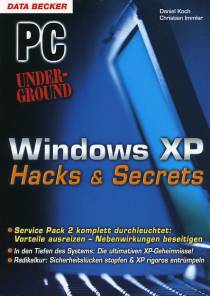
 Bei Amazon kaufen
Bei Amazon kaufen